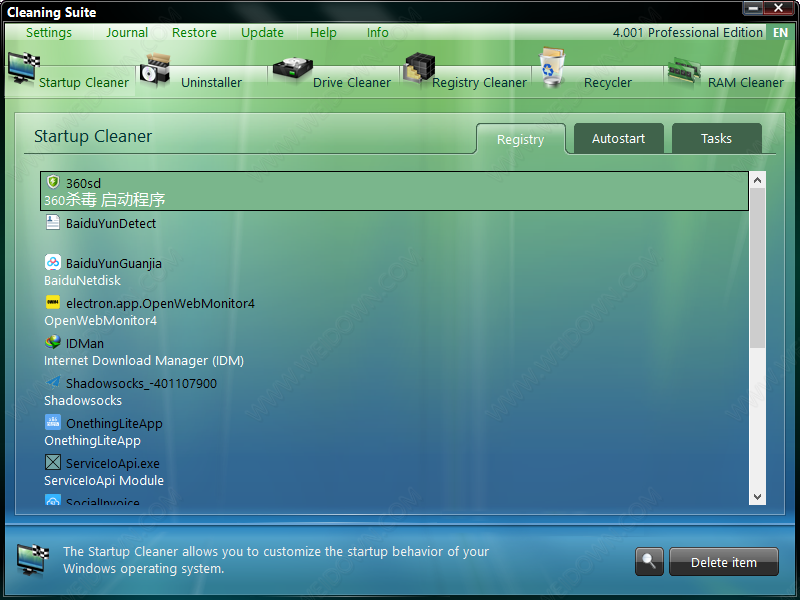VirtualBox中文版下载(开源虚拟机工具)_VirtualBox官方版下载
《VirtualBox中文版》是一款免费开源的虚拟机工具,知识兔这款软件拥有非常多的实用工具,虚拟机快照、无缝模式工具以及USB设备支持等等,这些功能都能够帮助用户们提高平时的工作效率,并且知识兔它们的操作都是非常简单快捷,就算是一些新手小白也能很快的就熟悉各种操作,它的独特之处就在于软件还拥有RDP功能以及对ISCSI等的支持,知识兔让用户的操作系统能够支持USB3.0的各种配置,有需求的用户快来下载本软件体验一番吧。
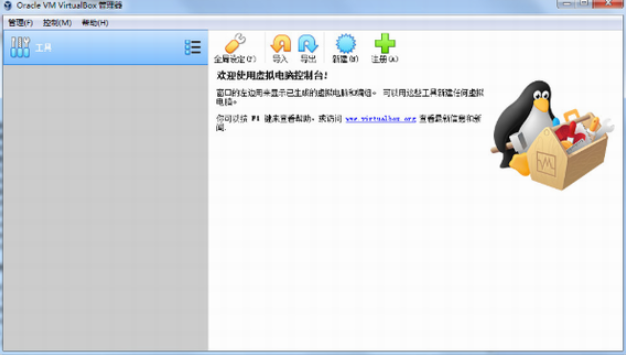
VirtualBox中文版功能:
1、虚拟硬盘快照,无缝视窗模式(须安装客户端驱动)。
2、能够在主机端与客户端共享剪贴簿(须安装客户端驱动)。
3、在主机端与客户端间建立分享文件夹(须安装客户端驱动)。
4、最多虚拟32颗CPU(3.0版后支持),知识兔支持VT-x与AMD-V硬件虚拟化技术。
5、3D虚拟化技术支持OpenGL(2.1版后支持)、Direct3D(3.0版后支持)、WDDM(4.1版后支持)。
6、内建远端桌面服务器,实现单机多用户 - 支持VMware VMDK磁盘档及Virtual PC VHD磁盘档格式。
VirtualBox中文版亮点:
1、模拟环境
能够安装多个客户端操作系统,每个客户端系统皆可独立打开、暂停与停止。主端操作系统与客户端操作系统皆能相互通信,多个操作系统同时运行的环境,也彼此能够同时使用网络。
2、硬件模拟
VirtualBox支持Intel VT-x与AMD AMD-V硬件虚拟化技术。
3、硬盘被模拟在一个称为虚拟磁盘镜像文件(Virtual Disk Images)的特殊容器,目前此格式不兼容于其它虚拟机平台运行,通常作为一个系统档存放在主机端操作系统(扩展名.vdi)。VirtualBox能够连结iSCSI,且能在虚拟硬盘上运作,此外VirtualBox可以读写VMware VMDK 档与VirtualPC VHD档。
4、ISO镜像文件可以被挂载成CD/DVD设备,例如下载的Linux 发行版DVD镜像文件可以直接使用在VirtualBox,而不需刻录在光盘上,亦可直接在虚拟机上挂载实体光盘驱动器。
5、默认上 VirtualBox 分享了一个支持 VESA 兼容的虚拟显卡,与一个供Windows、Linux、Solaris、OS/2 客户端系统额外的驱动程序,知识兔可以分享更好的性能与功能,如当虚拟机的视窗被缩放时,会动态的调整分辨率。
6、在声卡方面,VirtualBox虚拟一个Intel ICH AC97声卡与SoundBlaster 16 声霸卡。
7、在以太网适配器方面,VirtualBox虚拟了数张网卡:AMD PCnet PCI II、AMD PCnet-Fast III、Intel Pro/1000 MT Desktop、Intel Pro/1000 MT Server、Intel Pro/1000 T Server。
VirtualBox中文版使用介绍:
1、为创建VirtualBox虚拟机做准备
首先,命名虚拟机并选择将要运行的客户操作系统类型。此时选择的客户OS会影响之后向导中出现的默认设置。
接下来,配置计划分配给每个虚拟机的内存大小。VirtualBox不支持内存过量使用,所以不能给一个虚拟机分配超过主机内存大小的内存值。
最后一个步骤是创建虚拟磁盘并指定虚拟机磁盘文件的类型和大小(见图3)。在Oracle VM VirtualBox中,你可以选择动态扩展的磁盘或者固定大小的磁盘。动态磁盘起始值较小,随着客户操作系统写入数据到磁盘而逐渐增加。对于固定磁盘类型来说,所有的磁盘空间在虚拟机创建阶段一次性分配。之后也可以给虚拟机增加磁盘,或者使用VBoxManage命令行工具增加磁盘大小。
2、安装VirtualBox客户操作系统
一旦完成了VirtualBox虚拟机创建向导,就可以开始安装客户操作系统了。为了挂载客户操作系统光盘,知识兔选择虚拟机,单击设置,开始编辑虚拟机硬件配置。
(1)选择左边面板中鈥湸娲⑩€澭∠睢Ⅻ/p>
(2)选择鈥湸娲⑩€澭∠钕碌腃D/DVD图形。
(3)选择属性视图下带箭头的CD/DVD图形配置虚拟的CD/DVD驱动器。
客户操作系统安装完成后,应该安装增强功能包,增强功能包包括一些便于集成主机和虚拟机的驱动程序。为安装增强功能包,需要打开虚拟机控制台窗口,在顶部菜单中选择设备,然后知识兔选择安装增强功能包,启动一个简单的安装向导。增强功能包安装完成后,会重启虚拟机。
3、在VirtualBox中设置虚拟机
虚拟机关闭时,知识兔可以编辑虚拟机设置并更改硬件。VirtualBox具有高级硬件设置特性,启用了IO APIC、PAE/NX和嵌套分页。用户还可以修改虚拟CPU的数量鈥斪疃嘀С?2个鈥敳挥霉苤骰哂械奈锢鞢PU的核数。
最后配置虚拟网卡。VirtualBox允许在一个虚拟机上配置至多四块虚拟网卡。默认的是AMD PCnet-FAST III,大多数操作系统都支持AMD PCnet-FAST III。也可以选择AMD PCnet-PCI II和Intel PRO-1000系列的网卡,知识兔以及支持直接存取主机网卡的准虚拟化网卡。
VirtualBox中文版常见问题:
一、virtual box怎么换成中文?
1、打开virtual box软件,知识兔点击菜单栏中的【file】,在弹出的选项中知识兔点击【preferences】。
2、在打开的preferences窗口中知识兔点击【language】,然后知识兔选择【简体中文】就可以了。
二、virtualbox怎么设置鼠标在物理机和虚拟机间切换?
1、打开virtual box虚拟机软件,知识兔打开软件后知识兔点击【管理】,在弹出的窗口中知识兔点击【全局设定】。
2、在全局设定中知识兔点击左侧的【热键】,会看到如下图所示的内容,默认使用右ctrl键让鼠标离开虚拟机。
3、可以按一下CTRL+ALT键,就设置为和vmware一样的操作了。选择完成后知识兔点击【OK】就可以了。
下载仅供下载体验和测试学习,不得商用和正当使用。